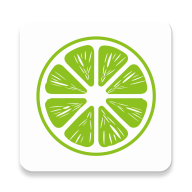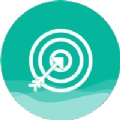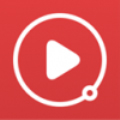自己动手汉化软件
2022-10-26 19:26作者:佚名来源:本站整理浏览:1179
虽然现在国人的软件开发水平越来越高了,但我们的机器里还是有很多外国的软件精品,对于不经常接触外语的朋友们来说,使用这些软件就有一定的困难。还好一些汉化高手为我们提供了常用英文软件的汉化版和汉化补丁,安装这些补丁后就将其变成了中文版。唉,还有一些软件,找不到汉化文件,怎么办呢?有了,自己动手汉化吧!
智能汉化 轻松享成果
智能汉化,也就是自动汉化。这种汉化比较简单,也非常容易操作,整个汉化过程完全由软件自动完成,无需用户干涉。“金山快译”、“东方快车”等翻译软件都附带了这些汉化功能。智能汉化的好处是不会对软件进行修改,随时可以转换回英文界面;但是它也存在着一定的缺点,如翻译软件的人工智能较低,遇到一些词性复杂的语句和词组往往会出现词不达意的情况。不过对一些常用软件(如WinZip、WinRAR、ACDSee等)能进行彻底汉化,效果比较好。下面就以汉化WinZip为例来展示一下“金山快译”的汉化功能。
1. 快速汉化

图1
首先启动“金山快译2002”,单击桌面右上端工具条上的“永”字图标,即可启动“永久汉化”工具,启动“永久汉化”后,程序自动搜索本地计算机上可以汉化的软件,随后将搜索到的可以汉化的软件显示在“可以汉化软件”列表中(如图1)。如果列表中没有你需要汉化的软件,单击工具栏中的“添加软件”按钮,添加一个需要汉化的程序。
在该列表中选中需要汉化的英文WinZip程序,单击工具栏中的“汉化软件”按钮,汉化过程开始,并且会弹出一个汉化进度条。汉化后WinZip程序就显示在下面的“已汉化的软件”列表中了。下面我们测试一下汉化后的程序吧。右键单击“已汉化软件”列表中的WinZip,在弹出的快捷菜单中选择“运行”命令,这时我们看到该软件的界面已经变成中文。如果以后你想将WinZip恢复英文界面,在该快捷菜单中选择“还原”命令即可。

图2
2. 编辑汉化包
如果你对“永久汉化”工具自动汉化的中文不太满意,我们还可以用手工编辑汉化包的方法对汉化文件进行编辑修改。首先在“已汉化的软件”列表中右键单击Winzip文件,在弹出的右键快捷菜单中选择“编辑汉化包”命令,随后弹出一个“汉化工具制作工具”窗口(如图2),在该对话框中我们可以手工对程序中的每个字符串进行修改。修改时,用鼠标双击程序右侧窗口中需要修改的字符串,弹出一个“编辑翻译字符串”对话框,在下面的文本框中输入该字符串的中文即可(如图3)。编辑后单击“下一条”按钮可以对下一条需要编辑的字符串进行编辑。依次进行,直到完成。

图3
手工汉化 尽享DIY之乐
用“金山快译”等翻译软件来汉化软件,快捷又轻松,但其缺陷也十分明显。其编辑汉化包的功能使用起来也非常麻烦。要想做得更好、更细致,汉化后的效果再好一些,只有使用手工汉化方法。
1. 汉化前的准备
手工汉化需要你有一定的英语水平,我们还需要借助英汉辞典或“金山快译”等翻译软件的帮助来实现一些疑难语句的翻译;掌握一些简单的编程知识也会对你有很大帮助;最后还需要对汉化的源程序进行备份。接下来可以开始汉化软件了。
2. 常用的汉化工具
目前,网上汉化软件的工具很多,如:eXeScope、Resource Hacker、Visual Localize、Language Localizator、Catalyst、中文工具箱等。
3. 汉化实战
我们以著名的汉化工具eXeScope为例,一起来感受一下汉化著名媒体播放器“jetAudio”的全过程吧。
(1)分析汉化资源
分析汉化程序资源是汉化软件的首要任务。通常情况需要汉化的资源一般都保存在安装目录下的exe文件或DLL链接文件中。个别的程序还将语言文件放在一个语言文件夹中,这类文件我们可以用记事本直接进行编辑。

图4
启动eXeScope V6.30 汉化版,单击“菜单”中的“打开”按钮,在弹出的“打开”对话框中打开jetAudio.exe文件。这时左窗口中出现一个资源列表,其中共有头部、导入、资源三项,其中“资源”项是我们汉化文件的部分。用鼠标单击该项前面的“+”号,从出现的子项中看出该程序存在着汉化资源。在此我们可以对该程序的字符串、对话框、菜单、工具栏、帮助、图标等项的内容进行汉化编辑。
小提示:如果打开的主程序文件中没有汉化资源,我们还可以在eXeScope窗口中依次打开其他的EXE文件和DLL文件进行查找。
(2)开始汉化
① 菜单文件的汉化:展开“资源”项中的“菜单”项,这里有很多数值项。展开其中一个数值项,下面出现“英语”和“朝鲜语”两项,这说明该程序有“英语”和“朝鲜语”两个版本,在此我们只汉化英语即可。单击“英语”子项,在右侧出现一个修改窗口(如图4)。该窗口下面的文本框中的内容就是我们需要汉化的内容。修改时用鼠标选中需修改的字符串,单击鼠标右键选择“编辑”,就可以进行修改了。要注意的是最前面的数字串、半角逗号和“&&”不能删除,只是将英文翻译为中文即可。每项最上面的“0,PlaceHolder”为项的占位符不必做修改,其他的英文都要修改。
修改后可以通过右键菜单中的“选择字体”来修改字体和文字颜色。当前菜单修改完成后还可以通过选择上面的复选框,来为菜单添加一些扩展功能,如:转变成扩展菜单,菜单右侧对齐,高亮显示等。按照此方法我们可以对其他菜单进行汉化修改。
② 对话框文件的汉化:菜单汉化后下面我们就来看看对话框的汉化,打开“资源”项中的“对话框”子项,随后单击下面的任意一个数值项。在右侧窗口中弹出一个该数值项的修改窗口(如图5)。首先单击右侧窗口下面文本框中的“Dialog”主项,在窗口上部弹出一些修改项目。其中“标题”文本框处出现该对话框显示的名称,将其修改为中文,这项汉化的内容以后将会显示在对话框的“标题栏”中。随后还可以对该对话框进行界面调整,单击字体、字号右侧的“更改”按钮可以对该标题进行字体设置。通过上面的“宽”和“高”两项来调整该对话框窗口大小。文本框右侧程序还提供了一些扩展功能,如:该动画是否添加边框,是否设置粗边框,是否添加“最小化”、“最大化”按钮等扩展功能。“Dialog”项编辑完成后,下面就需要对对话框中的各子项进行汉化了,单击下面的任意子项,在上面的“标题”文本框中输入对应的中文即可。按照此方法进行逐项修改。

图5
③ 其他文件的汉化:以上两项汉化后我们还需要对“字符串”和“版本”项进行汉化,该项的汉化过程非常简单,只要将该项的英语改为中文即可,无需做其他修改。
④ “位图”包含了软件“基本面板”各部件及启动画面的图形资源。eXeScope不能直接编辑图形类资源,编辑时先选中需要编辑的“位图”项,在右侧窗口中查看该项的位图文件,如果想替换该位图文件时可以通过“导出→修改→再导入”的办法进行处理。按照此方法我们还可以将光标、图标项目进行资源修改。
小提示:我们应该在每完成一小段工作后,测试一下程序是否还保持正常运行。否则辛苦几小时后却发现程序不能运行了,而且连问题出在哪个步骤都搞不清。同时还要时刻注意备份已经完成的有效成果,备份时单击“文件→导出资源”命令即可。
通过对以上各项进行修改后,该软件已经汉化成功。保存汉化文件并退出eXeScope。如果你想把自己辛苦汉化的成果放到网上与网友们分享,可以使用WinPatch、Patch Maker等补丁工具把它做成补丁文件;也可以使用安装程序,直接将该软件的“中文版”放到网页上,呵呵,有成就感吧?
智能汉化 轻松享成果
智能汉化,也就是自动汉化。这种汉化比较简单,也非常容易操作,整个汉化过程完全由软件自动完成,无需用户干涉。“金山快译”、“东方快车”等翻译软件都附带了这些汉化功能。智能汉化的好处是不会对软件进行修改,随时可以转换回英文界面;但是它也存在着一定的缺点,如翻译软件的人工智能较低,遇到一些词性复杂的语句和词组往往会出现词不达意的情况。不过对一些常用软件(如WinZip、WinRAR、ACDSee等)能进行彻底汉化,效果比较好。下面就以汉化WinZip为例来展示一下“金山快译”的汉化功能。
1. 快速汉化

图1
首先启动“金山快译2002”,单击桌面右上端工具条上的“永”字图标,即可启动“永久汉化”工具,启动“永久汉化”后,程序自动搜索本地计算机上可以汉化的软件,随后将搜索到的可以汉化的软件显示在“可以汉化软件”列表中(如图1)。如果列表中没有你需要汉化的软件,单击工具栏中的“添加软件”按钮,添加一个需要汉化的程序。
在该列表中选中需要汉化的英文WinZip程序,单击工具栏中的“汉化软件”按钮,汉化过程开始,并且会弹出一个汉化进度条。汉化后WinZip程序就显示在下面的“已汉化的软件”列表中了。下面我们测试一下汉化后的程序吧。右键单击“已汉化软件”列表中的WinZip,在弹出的快捷菜单中选择“运行”命令,这时我们看到该软件的界面已经变成中文。如果以后你想将WinZip恢复英文界面,在该快捷菜单中选择“还原”命令即可。

图2
2. 编辑汉化包
如果你对“永久汉化”工具自动汉化的中文不太满意,我们还可以用手工编辑汉化包的方法对汉化文件进行编辑修改。首先在“已汉化的软件”列表中右键单击Winzip文件,在弹出的右键快捷菜单中选择“编辑汉化包”命令,随后弹出一个“汉化工具制作工具”窗口(如图2),在该对话框中我们可以手工对程序中的每个字符串进行修改。修改时,用鼠标双击程序右侧窗口中需要修改的字符串,弹出一个“编辑翻译字符串”对话框,在下面的文本框中输入该字符串的中文即可(如图3)。编辑后单击“下一条”按钮可以对下一条需要编辑的字符串进行编辑。依次进行,直到完成。

图3
手工汉化 尽享DIY之乐
用“金山快译”等翻译软件来汉化软件,快捷又轻松,但其缺陷也十分明显。其编辑汉化包的功能使用起来也非常麻烦。要想做得更好、更细致,汉化后的效果再好一些,只有使用手工汉化方法。
1. 汉化前的准备
手工汉化需要你有一定的英语水平,我们还需要借助英汉辞典或“金山快译”等翻译软件的帮助来实现一些疑难语句的翻译;掌握一些简单的编程知识也会对你有很大帮助;最后还需要对汉化的源程序进行备份。接下来可以开始汉化软件了。
2. 常用的汉化工具
目前,网上汉化软件的工具很多,如:eXeScope、Resource Hacker、Visual Localize、Language Localizator、Catalyst、中文工具箱等。
3. 汉化实战
我们以著名的汉化工具eXeScope为例,一起来感受一下汉化著名媒体播放器“jetAudio”的全过程吧。
(1)分析汉化资源
分析汉化程序资源是汉化软件的首要任务。通常情况需要汉化的资源一般都保存在安装目录下的exe文件或DLL链接文件中。个别的程序还将语言文件放在一个语言文件夹中,这类文件我们可以用记事本直接进行编辑。

图4
启动eXeScope V6.30 汉化版,单击“菜单”中的“打开”按钮,在弹出的“打开”对话框中打开jetAudio.exe文件。这时左窗口中出现一个资源列表,其中共有头部、导入、资源三项,其中“资源”项是我们汉化文件的部分。用鼠标单击该项前面的“+”号,从出现的子项中看出该程序存在着汉化资源。在此我们可以对该程序的字符串、对话框、菜单、工具栏、帮助、图标等项的内容进行汉化编辑。
小提示:如果打开的主程序文件中没有汉化资源,我们还可以在eXeScope窗口中依次打开其他的EXE文件和DLL文件进行查找。
(2)开始汉化
① 菜单文件的汉化:展开“资源”项中的“菜单”项,这里有很多数值项。展开其中一个数值项,下面出现“英语”和“朝鲜语”两项,这说明该程序有“英语”和“朝鲜语”两个版本,在此我们只汉化英语即可。单击“英语”子项,在右侧出现一个修改窗口(如图4)。该窗口下面的文本框中的内容就是我们需要汉化的内容。修改时用鼠标选中需修改的字符串,单击鼠标右键选择“编辑”,就可以进行修改了。要注意的是最前面的数字串、半角逗号和“&&”不能删除,只是将英文翻译为中文即可。每项最上面的“0,PlaceHolder”为项的占位符不必做修改,其他的英文都要修改。
修改后可以通过右键菜单中的“选择字体”来修改字体和文字颜色。当前菜单修改完成后还可以通过选择上面的复选框,来为菜单添加一些扩展功能,如:转变成扩展菜单,菜单右侧对齐,高亮显示等。按照此方法我们可以对其他菜单进行汉化修改。
② 对话框文件的汉化:菜单汉化后下面我们就来看看对话框的汉化,打开“资源”项中的“对话框”子项,随后单击下面的任意一个数值项。在右侧窗口中弹出一个该数值项的修改窗口(如图5)。首先单击右侧窗口下面文本框中的“Dialog”主项,在窗口上部弹出一些修改项目。其中“标题”文本框处出现该对话框显示的名称,将其修改为中文,这项汉化的内容以后将会显示在对话框的“标题栏”中。随后还可以对该对话框进行界面调整,单击字体、字号右侧的“更改”按钮可以对该标题进行字体设置。通过上面的“宽”和“高”两项来调整该对话框窗口大小。文本框右侧程序还提供了一些扩展功能,如:该动画是否添加边框,是否设置粗边框,是否添加“最小化”、“最大化”按钮等扩展功能。“Dialog”项编辑完成后,下面就需要对对话框中的各子项进行汉化了,单击下面的任意子项,在上面的“标题”文本框中输入对应的中文即可。按照此方法进行逐项修改。

图5
③ 其他文件的汉化:以上两项汉化后我们还需要对“字符串”和“版本”项进行汉化,该项的汉化过程非常简单,只要将该项的英语改为中文即可,无需做其他修改。
④ “位图”包含了软件“基本面板”各部件及启动画面的图形资源。eXeScope不能直接编辑图形类资源,编辑时先选中需要编辑的“位图”项,在右侧窗口中查看该项的位图文件,如果想替换该位图文件时可以通过“导出→修改→再导入”的办法进行处理。按照此方法我们还可以将光标、图标项目进行资源修改。
小提示:我们应该在每完成一小段工作后,测试一下程序是否还保持正常运行。否则辛苦几小时后却发现程序不能运行了,而且连问题出在哪个步骤都搞不清。同时还要时刻注意备份已经完成的有效成果,备份时单击“文件→导出资源”命令即可。
通过对以上各项进行修改后,该软件已经汉化成功。保存汉化文件并退出eXeScope。如果你想把自己辛苦汉化的成果放到网上与网友们分享,可以使用WinPatch、Patch Maker等补丁工具把它做成补丁文件;也可以使用安装程序,直接将该软件的“中文版”放到网页上,呵呵,有成就感吧?
更多 0
Tags:
责任编辑:小黑游戏
 轻甜交友
轻甜交友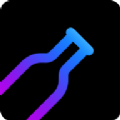 漂流瓶瓶
漂流瓶瓶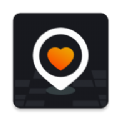 小附近交友app
小附近交友app 猿粪吶
猿粪吶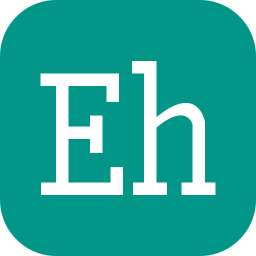 ehviewer新版白色
ehviewer新版白色 熊猫看书
熊猫看书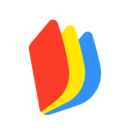 掌阅
掌阅